提升Linux系统信息检索效率:掌握10个uname实用技巧
发布时间: 2024-12-11 12:08:51 阅读量: 6 订阅数: 9 


使用Python获取Linux系统的各种信息
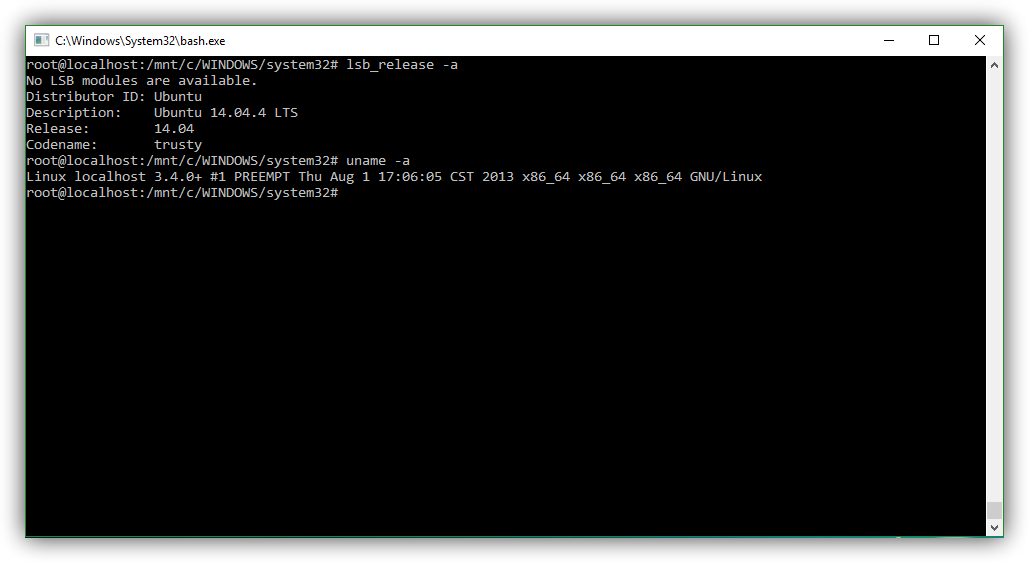
# 1. Linux系统信息检索简介
Linux作为现代操作系统的核心,拥有大量用于检索系统信息的工具。对于系统管理员和开发者来说,能够准确、快速地获取系统信息至关重要。本章将介绍Linux系统信息检索的基本概念,以及为什么我们需要这些信息,为后续章节深入理解各种工具及其应用打下基础。
Linux提供了一系列工具来检索系统级别的详细信息,帮助我们理解系统的配置和状态。系统信息检索不仅涉及到查看系统配置文件,还包括了使用特定的命令行工具,如`uname`,来获取操作系统的关键数据。
随着自动化运维的需求日益增长,系统信息检索工具的使用也变得越来越频繁。熟练掌握这些工具,能够大大提升日常运维工作的效率和准确性。接下来的章节会更详细地介绍`uname`命令,它是用来查询系统信息的一个非常有用的工具。
# 2. 理解uname命令及其输出信息
Linux系统中,命令行工具是诊断和管理的关键。其中,`uname`命令是获取系统信息的重要工具之一。它用于显示当前操作系统相关信息的简单命令行工具。使用该命令可以快速获取系统的核心版本、硬件架构、系统类型等关键信息,对于系统维护和故障排查至关重要。本章将详细介绍`uname`命令的作用,解读其输出信息,并分析如何从输出中提取关键系统信息。
## 2.1 uname命令的作用与重要性
`uname`(Unified System Information)命令是Linux系统中一个非常实用的命令行工具,它能够显示当前系统的信息。在日常的系统管理、软件配置、故障排查等场景中,了解系统的基本信息是非常重要的,比如系统架构、内核版本等。这些信息可以帮助管理员或开发者判断系统兼容性、性能和安全性问题。使用`uname`命令可以方便快捷地获取这些关键信息,无需深入系统底层细节。
### 2.1.1 系统维护的基石
系统维护工作中,常常需要确认系统的基本信息,例如,确认服务器的硬件架构是否支持预期的软件、确认系统是否运行了最新的内核版本等。这些信息是系统日常维护的基石,是判断系统是否能高效运行的基础。
### 2.1.2 故障排查的利器
在系统出现问题时,了解系统的核心信息可以帮助快速定位问题。比如,系统无法启动时,通过`uname`命令可以确认硬件架构和内核版本是否匹配。如果存在硬件故障,也可以通过该命令查看系统信息以辅助诊断。
## 2.2 解读uname的常规输出内容
`uname`命令在没有参数的情况下,会显示当前系统的名称(默认情况下是内核名称),使用不同的参数可以得到更详尽的信息。
### 2.2.1 系统架构信息
系统架构是`uname`命令输出中非常关键的部分,它告诉我们系统是运行在x86、x86_64、ARM或其他类型的处理器上。通过了解系统架构信息,我们可以确认软件是否需要重新编译以适配当前硬件。
### 2.2.2 核心版本与发布信息
内核版本是操作系统的核心,它决定了系统的功能和性能。通过输出的内核版本信息,我们可以了解系统是否含有最新的安全更新,是否应该进行升级。这在确保系统安全和稳定中扮演着至关重要的角色。
## 2.3 分析uname输出的详细系统信息
在输出详细系统信息时,`uname`命令提供了多个参数选项,如`-a`(all)、`-m`(machine)等,这些选项能帮助我们获得更具体的系统信息。
### 2.3.1 主机名与系统类型
系统类型是指操作系统使用的硬件平台,例如,PC机、笔记本电脑、嵌入式设备等。主机名则是网络上的计算机名称。通过`-n`(nodename)参数,我们可以查看当前系统的主机名,这对于网络中的多系统管理尤为重要。
### 2.3.2 硬件平台与操作系统版本
了解硬件平台信息有助于确定系统是否具备运行某些应用或服务的能力。而操作系统版本信息则关系到系统功能的完整性和性能的优化。通过`-r`(release)和`-v`(version)参数,我们可以获得这些关键的系统信息。
### 2.3.3 分析uname输出的详细系统信息
在深入了解系统信息时,我们可以通过不同的参数组合来定制输出。比如,`uname -a`会显示所有可用的系统信息,`uname -s`显示内核名称,`uname -p`显示处理器类型,等等。这有助于根据具体需求获取最相关的信息。
通过本章节的介绍,我们了解了`uname`命令在系统信息检索中的重要性。接下来的章节将深入探讨如何使用`uname`命令的不同选项来获取更丰富、更详细的系统信息。这将为我们进一步的系统管理和故障排查提供强大的支持。
# 3. 掌握uname命令的不同选项
## 3.1 探索-a选项:完整系统信息报告
使用`uname -a`可以提供一个关于你的系统的全面概述。这个选项是一个快速检查系统运行状态和配置信息的有用工具,包括内核版本、硬件平台、操作系统名称等关键信息。
### 输出解析
输出通常包括以下几个部分:
- `Linux`:操作系统名称。
- `hostname`:当前系统的主机名。
- `kernel version`:当前运行的内核版本和编译日期。
- `architecture`:系统硬件架构。
一个典型的`uname -a`输出可能看起来像这样:
```bash
Linux mysystem 4.15.0-112-generic #113-Ubuntu SMP Tue Jul 2 02:56:48 UTC 2019 x86_64 x86_64 x86_64 GNU/Linux
```
### 代码块与逻辑分析
以下是`uname -a`命令的逻辑分析:
```bash
# 执行uname -a命令
full_system_info=$(uname -a)
echo $full_system_info
```
执行上述代码块后,你会得到一个包含所有系统详细信息的字符串。通过分析这个字符串,可以快速了解系统的类型、内核版本等信息。
## 3.2 使用-r和-v选项获取核心版本信息
`uname`命令中的`-r`和`-v`选项分别用于获取核心版本号和内核版本信息。这对于了解系统的稳定性和是否需要更新内核来说非常有用。
### -r选项
`-r`选项显示当前运行的内核版本,通常与`-a`结合使用以获得更多信息。
```bash
# 显示内核版本号
kernel_version=$(uname -r)
echo "Kernel Version: $kernel_version"
```
### -v选项
`-v`选项则显示内核的发布日期,这可以帮助你了解内核的新旧程度。
```bash
# 显示内核版本信息
kernel_release_info=$(uname -v)
echo "Kernel Release Info: $kernel_release_info"
```
### 参数说明
`-r`和`-v`都是获取内核信息的重要选项,`-r`更侧重于版本号,而`-v`更侧重于版本的发布时间。
## 3.3 利用-m和-p选项了解机器与处理器类型
为了深入了解你的系统的硬件构成,`uname`命令提供了`-m`和`-p`选项。
### -m选项
`-m`选项用于显示当前系统的硬件类型。
```bash
# 显示机器类型
machine_type=$(uname -m)
echo "Machine Type: $machine_type"
```
### -p选项
`-p`选项用于显示处理器类型,这对于了解系统的计算能力至关重要。
```bash
# 显示处理器类型
proce
```
0
0






